傻瓜一键重装系统win7教程步骤
- 分类:Win7 教程 回答于: 2022年06月07日 11:12:25
win7系统具有稳定性强,兼容性好的特点,因此受到很多网友的喜爱,但是怎么重装系统win7呢?今天就给大家推荐最简单的一键傻瓜装机win7系统软件 - 小白三步装机版,教你如何轻松装机。
电脑型号:联想扬天V14
系统版本:Windows7专业版
软件版本:小白一键重装系统 V20.21.7.1 免费版
1、在小白系统官网(www.xiaobaixitong.com)下载软件并打开,默认提供的是 Windows 10 系统,我们选择其它系统,然后选择 Windows 7 64 位。

2、选择后软件就入了自动下载 Windows 系统模式,这步不需要操作。
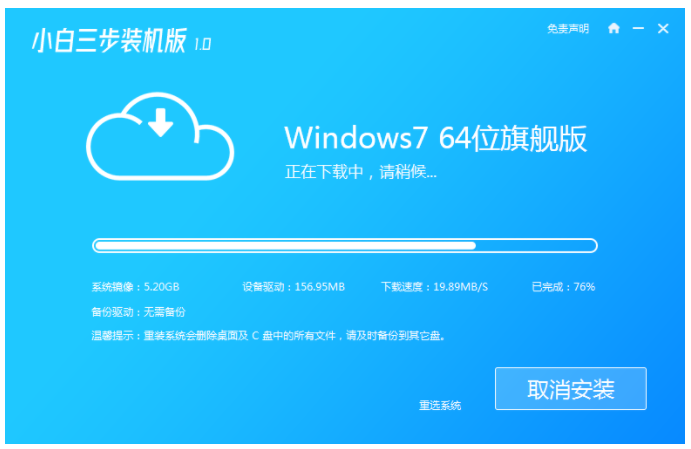
3、下载完成了软件会执行安装模式,同样无须操作。
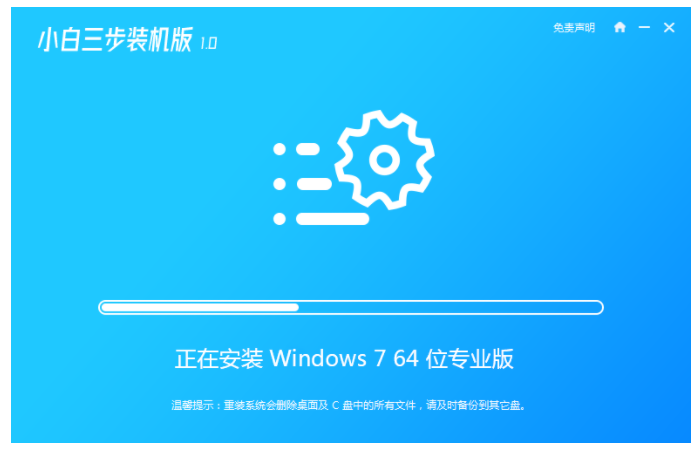
4、Windows 7 系统部署完成后我们就可以选择立即重启。
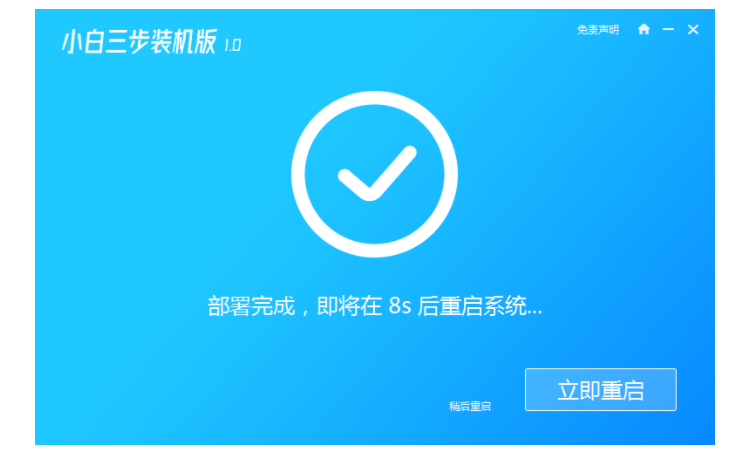
5、正常重启计算机后在 PE 菜单中选择 XiaoBai PE-MSDN Online Install Mode 菜单进入小白 PE 系统。
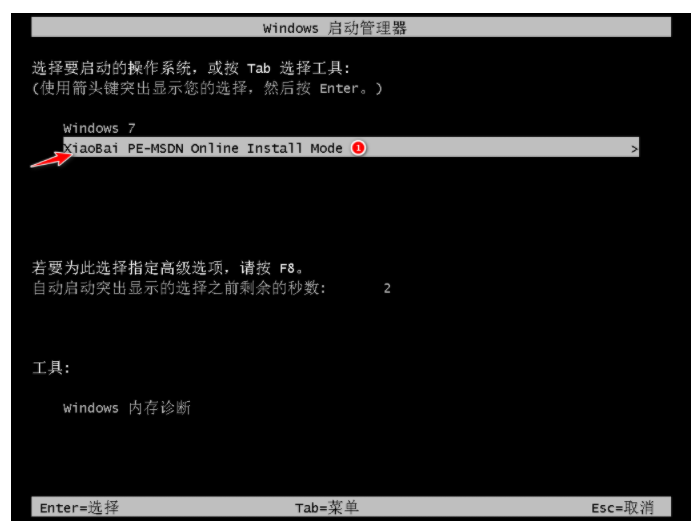
6、在系统中默认会打开小白装机工具帮助我们执行 Windows 7 系统安装,完成后选择重启。

7、重启电脑后我们选择 Windows 7 菜单进。
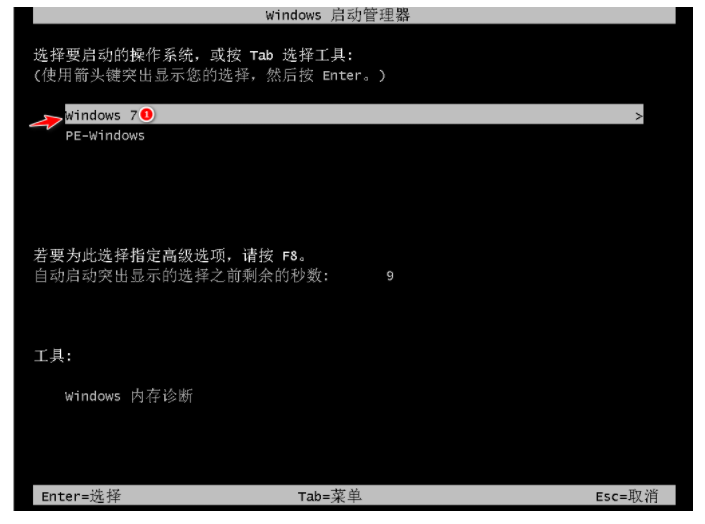
8、后面只需要根据提示安装就可以了。
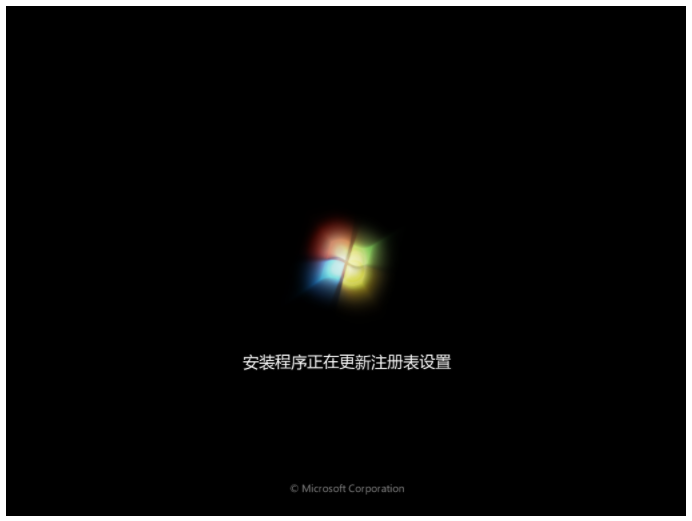

以上就是最简单的一键傻瓜装机win7系统图文教程,希望可以对你有所帮助。
 有用
26
有用
26


 小白系统
小白系统


 1000
1000 1000
1000 1000
1000 1000
1000 1000
1000 1000
1000 1000
1000 1000
1000 1000
1000 1000
1000猜您喜欢
- 激活工具,小编教你激活工具怎么激活wi..2018/09/29
- 关于电脑系统还原功能的使用教程..2021/07/16
- 细说win7如何设置分辨率2018/12/07
- 详解win7电脑截图怎么截2022/04/16
- win7重装系统怎么分区2022/05/12
- 电脑上怎么安装win7系统2022/12/22
相关推荐
- windows7装系统教程2017/07/12
- win7右键菜单管理,小编教你win7右键菜..2018/05/30
- 非常详细的windows7一键还原在哪图文..2021/04/17
- win7系统损坏怎么修复的小白教程..2022/02/13
- 如何安装win7 64位正版系统2020/11/01
- windows7旗舰版下载安装教程2022/12/04

















